win7进入欢迎界面后黑屏怎么解决 window7欢迎界面黑屏怎么办
更新时间:2023-04-05 15:31:15作者:xiaoliu
在电脑上,我们都会遇到一些问题,最近就有win7用户开机时在欢迎界面上就出现了黑屏,用户也不是很清楚是怎么回事,那么win7进入欢迎界面后黑屏怎么办呢,解决方法很简单,下面小编给大家分享win7欢迎界面黑屏的解决方法。
解决方法:
1、首先按开机键打开电脑,在黑屏状态就一直按F8,打开安全模式选择界面。
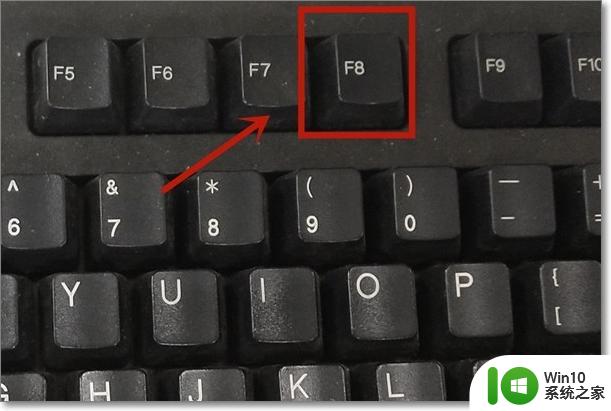
2、然后在进入的界面,选择一个安全模式进入,选择没有网络的安全模式最好。

3、然后可以加载到系统,按Win+R按键,打开运行窗口。

4、然后在运行窗口,输入CMD,点击【确定】按钮。
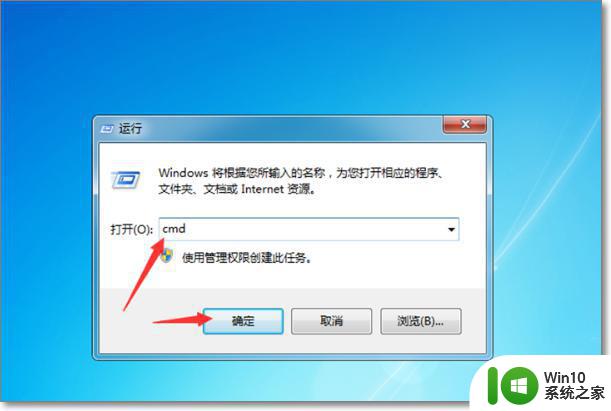
5、然后可以打开命令提示符窗口,输入netsh winsock reset catalog命令。点击回车按键。
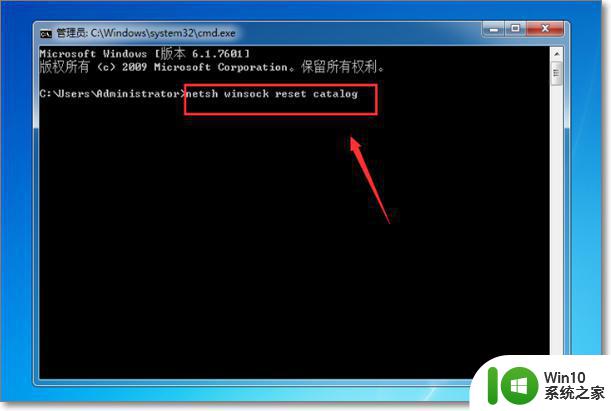
6、最后可以成功的重置windows目录,然后在重启一下电脑。正常模式进入,就不会遇到开机欢迎画面过后直接黑屏的问题了。

以上就是win7欢迎界面黑屏的解决方法,要是遇到了欢迎界面黑屏的,可以查看上面的步骤来解决。
win7进入欢迎界面后黑屏怎么解决 window7欢迎界面黑屏怎么办相关教程
- win7进入欢迎界面黑屏只有鼠标处理方法 win7欢迎界面后黑屏只有鼠标无法进入桌面怎么办
- win7进入欢迎界面后黑屏时间长解决方法 Win7欢迎界面黑屏解决方法
- win7开机欢迎界面卡住然后黑屏解决方法 Win7开机欢迎界面卡住黑屏怎么办
- 进入win7欢迎界面后黑屏修复方法 win7欢迎界面黑屏修复方法
- win7系统一直卡在欢迎界面然后黑屏怎么办 win7系统欢迎界面黑屏怎么解决
- win7系统欢迎界面进不去如何处理 win7系统启动后黑屏无法进入欢迎界面怎么办
- win7打开以后在欢迎界面卡一会然后黑屏如何解决 win7欢迎界面卡顿黑屏解决方法
- win7欢迎界面后一直黑屏很长时间修复方法 win7欢迎界面黑屏很久怎么办
- win7在欢迎界面卡住解决方法 win7进入欢迎卡死怎么办
- win7卡在欢迎界面怎么解决 win7欢迎界面死机解决方法
- win7怎么跳过欢迎界面 win7如何关闭欢迎界面
- window7旗舰版进到欢迎界面就黑屏了的完美解决教程 window7旗舰版黑屏进不去系统怎么办
- window7电脑开机stop:c000021a{fata systemerror}蓝屏修复方法 Windows7电脑开机蓝屏stop c000021a错误修复方法
- win7访问共享文件夹记不住凭据如何解决 Windows 7 记住网络共享文件夹凭据设置方法
- win7重启提示Press Ctrl+Alt+Del to restart怎么办 Win7重启提示按下Ctrl Alt Del无法进入系统怎么办
- 笔记本win7无线适配器或访问点有问题解决方法 笔记本win7无线适配器无法连接网络解决方法
win7系统教程推荐
- 1 win7访问共享文件夹记不住凭据如何解决 Windows 7 记住网络共享文件夹凭据设置方法
- 2 笔记本win7无线适配器或访问点有问题解决方法 笔记本win7无线适配器无法连接网络解决方法
- 3 win7系统怎么取消开机密码?win7开机密码怎么取消 win7系统如何取消开机密码
- 4 win7 32位系统快速清理开始菜单中的程序使用记录的方法 如何清理win7 32位系统开始菜单中的程序使用记录
- 5 win7自动修复无法修复你的电脑的具体处理方法 win7自动修复无法修复的原因和解决方法
- 6 电脑显示屏不亮但是主机已开机win7如何修复 电脑显示屏黑屏但主机已开机怎么办win7
- 7 win7系统新建卷提示无法在此分配空间中创建新建卷如何修复 win7系统新建卷无法分配空间如何解决
- 8 一个意外的错误使你无法复制该文件win7的解决方案 win7文件复制失败怎么办
- 9 win7系统连接蓝牙耳机没声音怎么修复 win7系统连接蓝牙耳机无声音问题解决方法
- 10 win7系统键盘wasd和方向键调换了怎么办 win7系统键盘wasd和方向键调换后无法恢复
win7系统推荐
- 1 风林火山ghost win7 64位标准精简版v2023.12
- 2 电脑公司ghost win7 64位纯净免激活版v2023.12
- 3 电脑公司ghost win7 sp1 32位中文旗舰版下载v2023.12
- 4 电脑公司ghost windows7 sp1 64位官方专业版下载v2023.12
- 5 电脑公司win7免激活旗舰版64位v2023.12
- 6 系统之家ghost win7 32位稳定精简版v2023.12
- 7 技术员联盟ghost win7 sp1 64位纯净专业版v2023.12
- 8 绿茶ghost win7 64位快速完整版v2023.12
- 9 番茄花园ghost win7 sp1 32位旗舰装机版v2023.12
- 10 萝卜家园ghost win7 64位精简最终版v2023.12